iOS15.4.1アップデート適用後、一部のiPhoneでモバイル通信に関する問題が報告されており、ユーザーから「モバイル通信が繋がらない」「圏外では無いのに繋がらない」「モバイル通信が途切れる」「モバイル通信エラーになった」などの声が挙がっています。
目次
iOS15.4.1でモバイル通信が繋がらない、通信エラーになる不具合
iOS15.4.1アップデート適用後、一部のiPhoneでモバイル通信機能が不安定になる問題が生じており、モバイル通信が繋がらない、通信が途切れるなどの問題が報告されています。
iOSアップデート後にモバイル通信が不安定になるのは珍しくなく、iOS14以降から現在にかけてiOSアップデートが配信されるたびにSNS等で声があがる傾向があります。
- 圏外では無いのにモバイル通信が繋がらない
- モバイル通信が途切れる
- 「モバイル通信をアップデートできませんでした」と表示された
- モバイル通信の電波強度が「検索中」になる
モバイル通信が繋がらない時に試すべき対処
iOSアップデート後にモバイル通信が繋がらない、あるいは不安定になったりエラー(モバイル通信をアップデートできませんでした)が発生する場合、以下いずれかの対処で解決する場合があります。
- iPhoneを再起動する
- iPhoneをリカバリーモードで起動し、iOSを再アップデートする(WindowsあるいはMacが必要)
- SIMカードを抜き差しする
- APN設定をやり直す(手順は契約キャリアの公式サイト等を参考にしてください)
- 設定→モバイル通信→ネットワーク選択の自動をオフにして手動でキャリアを選択する
- 設定→一般→リセット→ネットワーク設定をリセットを試す
再起動で改善しない場合はiOSの再アップデート
軽度の問題であればiPhoneの再起動で改善する傾向がありますが、モバイル通信に関連するエラーが発生する場合は再起動では無く、リカバリーモードによるiOS再アップデートで改善したとの声が見受けられます。
リカバリーモードによりiOS再アップデートには、必ずWindows(iTunes)もしくはMacが必要となるため、PC環境が無い場合はiPhoneのリセット(初期化)及び復元で代用する必要があります。
以下はリカバリーモードを活用し、iOSを再アップデートする手順です。
- Mac、もしくはiTunes(Windows)が最新バージョンか確認、古いバージョンの場合はアップデートを適用する
- Macの場合はFinder、Windowsの場合はiTunesを開く
- iPhoneを接続して以下の手順でリカバリーモードを起動する
- iPhone 8 以降:音量(大)ボタンを押してすぐに放し、音量(小)ボタンを押してすぐに放す。リカバリモードの画面が表示されるまで、サイドボタンを押し続ける。
- iPhone 7、iPhone 7 Plus:サイドボタンと音量(小)ボタンを同時に押し、リカバリモードの画面が表示されるまで長押しする。
- 「〜に問題があります」と表示されるので復元もしくはアップデートのボタンが表示されたらアップデートをタップすると、データを消去せずにiOSのみ再アップデートできます
デュアルSIMを使用している場合は一時的にSIMを入れ替え
iPhone 12以降の機種でデュアルSIMを使用している場合、一時的に主回線のSIMカードを他社SIMカードに入れ替えることで、モバイル通信機能が復旧したとの事例が複数報告されています。(iOS14以降)
- 圏外になった主回線SIMと副回線SIMを抜く
- 通信可能な他社SIMを主回線として挿す
- 他社SIMの主回線が電波を掴むことを確認する
- 主回線に挿した他社SIMを抜く
- 圏外になっていた本来の主回線SIM、副回線SIMを挿し直す
もし記事に記載している手順を試しても改善しない場合は、使用しているSIMやeSIMに問題がある可能性も考えられるため、契約キャリアの窓口にて通信不良を相談し、SIM/eSIMの再発行も試してください。

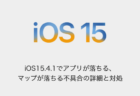
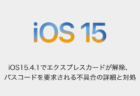
コメントを投稿する(承認後に反映)